当社のパフォーマンス分析レポートは、アプリケーションの正常性とパフォーマンスのシンプルで事前定義されたビューを提供します。詳細については、以下のレポートを選択してください。
Background jobs analysis レポートは、DelayedJob や Resque など、New Relic によってインストゥルメントされたフレームワークを使用する、本番環境で実行されているジョブやその他の非ウェブ トランスポートNew Relicパフォーマンスを分析するのに役立ちます。 レポートには、スループットに費やされた時間 (1 分あたりのリクエスト数またはrpm )、ジョブに費やされた合計時間、ジョブの実行にかかった平均時間など、過去 24 時間から過去 7 日間までの比較情報が表示されます。
UIでのレポート表示
アプリのBackground jobs analysisレポートを表示するには、 one.newrelic.com > All capabilities > APM & services > (select an app) > Reports > Performance > Non-web transactionsタブに移動します。 デフォルトのレポートでは、過去 24 時間とその前の 24 時間、7 日前を比較し、過去 7 日間の平均を算出します。
If you want to... | Do this |
|---|---|
表示内容の変更 | 期間チェックボックスのオプションを選択または選択解除します。 |
表示されるトランザクションの制限 | Filterテキスト ボックスを使用します。 |
ソート順の変更 | Sort byドロップダウン メニューから利用可能なオプションの 1 つを選択します。 |
棒グラフに表示するデータを選択 | Plottingオプションを選択してください。 |
トランザクションの詳細を見る | トランザクションのタイトルを選択すると、APM Transactionsページに直接移動します。 |
APMのキャパシティ分析レポートでは、アプリのインスタンスが何台稼働していて、どのくらいビジー状態なのかが表示されます。この情報は、アプリがリクエスト負荷をサポートするのに十分なインスタンスを配置しているかどうかを分析するのに役立ちます。また、この情報を利用して、最適なパフォーマンスを得るために構成を微調整することができます。
容量分析レポートは、 Python と Ruby 言語のエージェントでのみ利用できます。
容量分析レポートを見る
アプリの容量分析レポートを表示するには、次のようにします。
one.newrelic.com > All capabilities > APM & services > (select an app) > Reports > Capacity
に移動します。
New Relic の標準的な ページ機能 を使って、詳細な情報にドリルダウンすることができます。
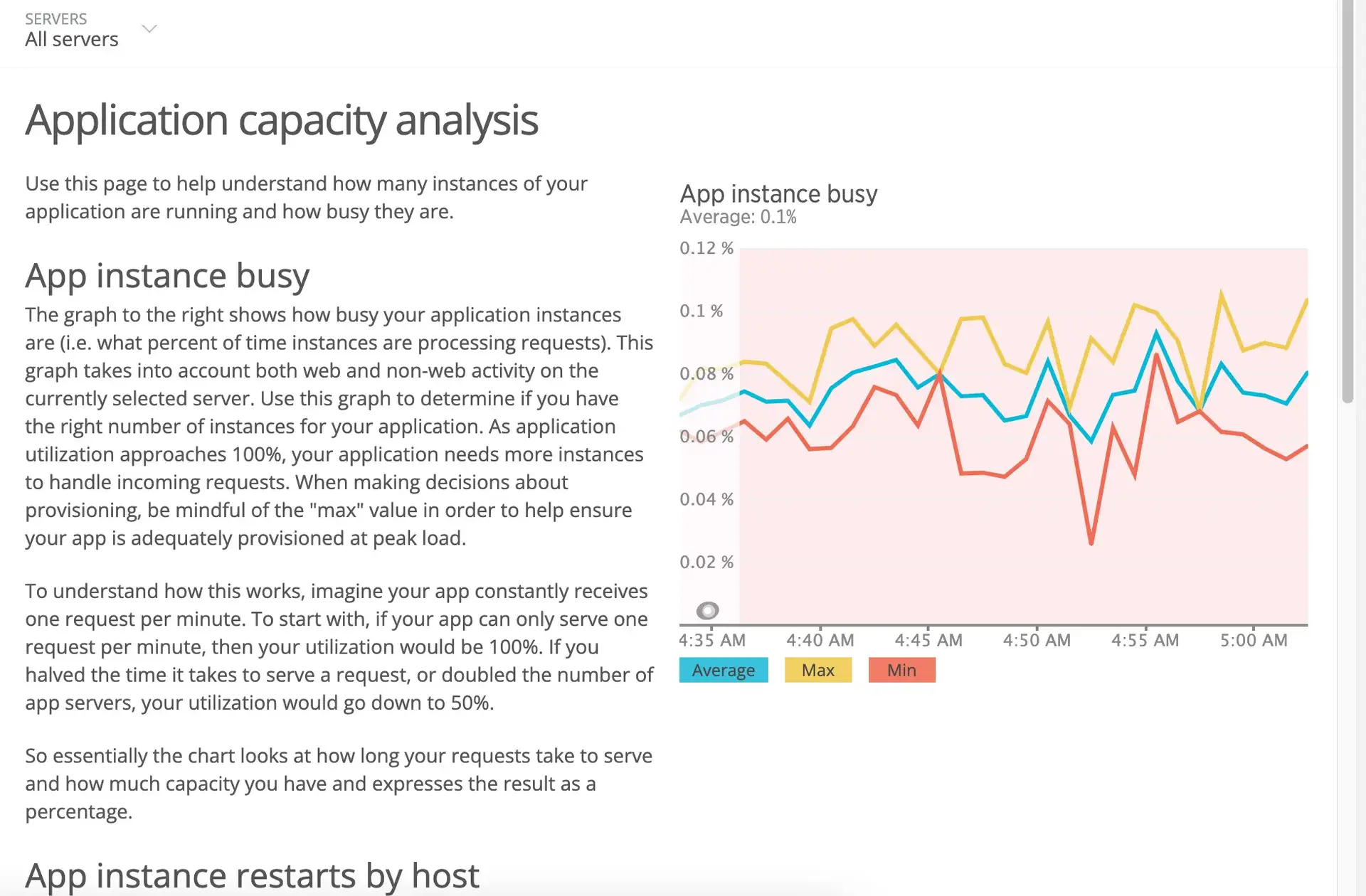
レポートには3つのチャートが掲載されています。
Capacity chart
Description
アプリインスタンスのビジー状態
このチャートでは、アプリケーションのインスタンスのビジー状態を、リクエストの処理にかかる時間の割合として表示します。このチャートには、任意の期間の平均、最小、最大のパーセンテージが含まれます。
この情報をもとに、アプリケーションのインスタンス数が適切かどうかを判断します。アプリケーションの使用率が100%に近づくと、リクエストを処理するために、より多くのインスタンスが必要になります。
ホストによるアプリインスタンスの再起動
このグラフは、各時間間隔でのインスタンスの再起動の数を示しています。この情報をもとに、アプリケーションのインスタンスが頻繁に再起動しているかどうかを判断します。
特定のホストのアクティビティを分離するには、チャート下の凡例で他のホストのタイトルを選択して、非表示にしたり、チャートに戻したりします。
または
APM概要ページのHostsリストから選択してください。
アプリのインスタンス解析
このグラフには、実行中のインスタンスの合計数と同時インスタンス負荷が表示されます。 同時インスタンス負荷は、アプリの負荷を処理するために必要な、完全にビジー状態のインスタンスの数です。 New Relic は、 App instance busyチャートの平均アプリ インスタンス値に、実行中のインスタンスの数を掛けてこれを算出します。
Pythonのシングルまたはマルチスレッドアプリ
Python エージェントの場合、キャパシティ分析のレポートは、従来のシングルスレッドまたはマルチスレッドのアプリケーションに対してのみ機能します。これは、New Relic がシステム負荷を計算する方法が、コルーチンベースのシステムには適用されないためです。
従来のシングルまたはマルチスレッドのアプリケーションを使用している場合、Pythonエージェントによって生成されたメトリック情報は、オプションのC拡張コンポーネントがコンパイルおよびインストールできる場合にのみ取得され、レポートされます。geventやeventletのようなコルーチンベースのシステムをWSGIサーバーと組み合わせて使用する場合、容量分析レポートにはエージェントの再起動以外のデータは表示されません。
APM のデータベース分析レポートを使用すると、過去 24 時間から過去 7 日間まで遡って、データベースの観点からアプリケーションのパフォーマンスを分析できます。 スループットに費やされた時間 (1 分あたりの操作リクエスト数またはrpm )、操作に費やされた合計時間、および操作を実行する平均時間など、トランザクションの比較情報が表示されます。
データベース分析レポートを見る
アプリのデータベース分析レポートを表示するには、 one.newrelic.com > All capabilities > APM & services > (select an app) > Reports > Performance > Databasesタブに移動します。 デフォルトのレポートでは、過去 24 時間とその前の 24 時間、7 日前を比較し、過去 7 日間の平均を算出します。
If you want to... | Do this |
|---|---|
表示内容の変更 | 期間チェックボックスのオプションを選択または選択解除します。 |
表示されるトランザクションの制限 | Filterテキスト ボックスに値を入力します。たとえば、値Userを含む |
ソート順の変更 | Sort byドロップダウン メニューから利用可能なオプションの 1 つを選択します。 |
棒グラフに表示するデータを選択 | Plottingオプションを選択してください。 |
トランザクションの詳細を見る | トランザクションのタイトルを選択すると、APMの Database and slow queries page に直接アクセスできます。 |
APM のスケーラビリティ分析レポートには、アプリケーション負荷に関連した応答時間、データベース時間、および CPU 時間が表示されます。これは、パフォーマンスを評価し、アプリの成長に伴う潜在的なハードウェア要件を特定するのに役立ちます。
スケーラビリティ分析レポートを見る
自分のアプリのレポートを表示するには
one.newrelic.com > All capabilities > APM & services > (select an app) > Reports > Scalabilityに移動します。
スケーラビリティ分析レポートには、応答時間、データベース、APM CPU の 3 つのタブが含まれています。各タブにはビルボードとチャートが含まれており、パフォーマンスのさまざまな側面を表します。
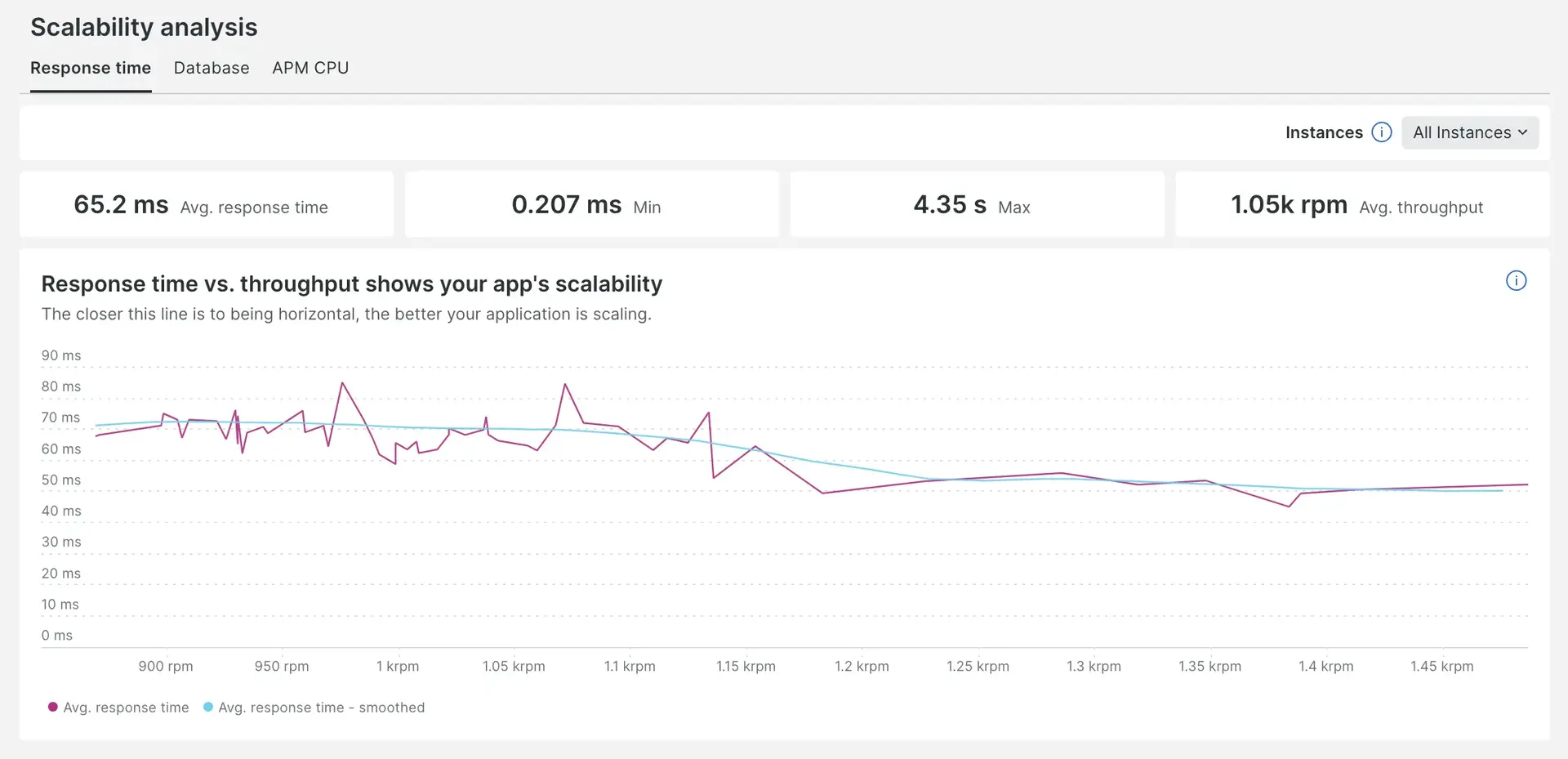
Tab | Description |
|---|---|
レスポンスタイム | このタブのグラフは、アプリケーションの応答時間とアプリケーション負荷を 1 分あたりのリクエスト数でプロットします。適切にスケーリングしているアプリケーションの場合、応答時間は水平または水平に近い値になるはずです。ビルボードには、平均、最小、最大応答時間、および平均スループットが表示されます。 |
データベース | このタブのグラフは、アプリケーションのデータベース時間とアプリケーション負荷を 1 分あたりのリクエスト数でプロットします。適切にスケーリングしているアプリケーションの場合、プロットされた点にほぼ直線のパターンが表示されるはずです。ビルボードには、データベース時間の平均、最小、最大、および平均スループットが表示されます。 |
APM CPU | このタブのグラフは、アプリケーションのリクエストあたりの CPU 時間とアプリケーションの負荷を 1 分あたりのリクエスト数でプロットします。適切にスケーリングしているアプリケーションの場合、プロットされた点にほぼ直線のパターンが表示されるはずです。ビルボードには、平均、最小、最大 CPU 時間、および平均スループットが表示されます。 |
グラフには 2 つの線があります。データ ポイントを結ぶ主線と、「平滑化」とラベル付けされ、主線の平滑化バージョンを示す副線です。セカンダリ ラインは、プライマリ ラインで観察される予期せぬ変動を気にすることなく、アプリケーションのパフォーマンスを視覚化するのに役立ちます。
これらのチャートは他の New Relic チャートとは少し異なる方法で構築されており、一般的に使用できるデフォルトのチャート アクションはありません。
時間帯の選択
スケーラビリティ レポートには、さまざまな期間にわたるデータを表示できる 時間ピッカーが 含まれています。アプリケーションのスケーラビリティを分析する場合、これより短い時間範囲では全体像が得られないため、推奨される最小期間は 30 分です。時間ピッカーは、過去 30 分のデフォルト値を使用します。
個々のインスタンスのデータを表示する
各タブには、特定のインスタンスを選択できるインスタンス ピッカーが含まれており、グラフとビルボードがそのインスタンスのデータにフィルターされます。
APMのウェブトランザクション分析レポートは、ウェブトランザクションに費やされた時間 (1 分あたりのリクエスト数または rpm)、ウェブトランザクションの合計時間、平均実行時間、 Apdexスコアなど、ウェブトランザクションの比較情報を提供します。 過去 24 時間のデータを、前の 24 時間、7 日前、過去 7 日間の平均と比較できます。
この情報を使って、どのウェブトランザクションが最も時間を消費しているか、コール数が多いか、標準偏差が大きいか、などを分析します。この情報は、アプリを微調整する箇所を特定するのに役立ちます。
Webトランザクション分析レポートを見る
アプリのウェブトランザクション分析レポートを表示するには、 one.newrelic.com > All capabilities > APM & services > (select an app) > Reports > Performance > Web transactionsタブに移動します。
デフォルトのレポートでは、過去24時間と前の24時間、7日前、および過去7日間の平均値を比較します。アスタリスク(*)が続くApdexエントリは、特定の期間に複数のApdex閾値が設定されていることを示します。
If you want to... | Do this |
|---|---|
表示内容の変更 | 期間チェックボックスのオプションを選択または選択解除します。 |
表示されるトランザクションの制限 | たとえば、名前に |
ソート順の変更 | Sort byドロップダウン メニューから利用可能なオプションの 1 つを選択します。 |
棒グラフに表示するデータを選択 | Plottingオプションを選択してください。 |
ウェブ取引の詳細を見る | ウェブ トランザクションのタイトルを選択すると、 APM Transactions ページに直接移動します。 |
毎週月曜日、New Relic は、 このレポートを受け取ることを選択したお客様のアカウントのユーザーに、電子メールでウィークリーパフォーマンスレポートを送信します 。このメールレポートには、選択したアプリケーショングループの過去 1 週間のパフォーマンスメトリクスの概要が含まれています。ウィークリーパフォーマンスレポートは、APM の サービスレベルアグリーメント (SLA) レポート とは異なります。
重要
現在、EU地域のアカウントでは、週間パフォーマンスレポートは利用できません。
レポート例の詳細を見る
お客様のアカウントの週間パフォーマンスレポートの例を見るには
User preferences
を選択します。
Weekly summary emails
まで下に移動して
See a sample email
を選択します。

パフォーマンスレポートはセクションに分かれています。
Section
Description
注目のアプリ
これにより、 スループットパターンとパフォーマンスメトリクスの両方が提供されます アカウントの中でコール数が最も多いアプリケーションを対象としています。
リンクされたを持つアプリケーションは、呼び出し回数が少ない場合でも、リンクされていないアプリケーションよりも優先されます。
すべてのアプリのレポート
このセクションでは、お客様のアカウント内でコール数が最も多い20のアプリケーションについて、重要なパフォーマンスメトリクスを提供します。このリストのメトリクスには、アップタイム、 Apdex 、ロード時間、およびスループットが含まれます。
最近の出来事
このセクションには、最近のアラート、アプリケーションに行ったデプロイメント、またはアカウント内のアプリケーションに記録されているその他のイベントが含まれます。
選択されたアプリケーション
New Relicでは、これらの条件を満たす通話回数の多いアプリを上位20位まで選出しています。
アプリは最低でも25リクエスト/分(rpm)のスループットが必要です。
アプリにはウェブトランザクションが含まれている必要があります。
ブラウザの監視機能が連動しているアプリケーションは、コール数が少なくても、連動していないアプリケーションよりも優先されます。
レポートメールのオプトイン/アウト
毎週のパフォーマンス レポート メールを管理するには、 one.newrelic.comに移動し、ユーザー メニューをクリックして、 User preferencesを選択します。 アクセスできる New Relic アカウントごとに、個別にオプトイン/オプトアウトを行うことに注意してください。
データを分析
APMには、ユーザーインターフェースにいくつかのレポートが含まれています。ソフトウェアに関するデータを他のフォーマットで収集、分析、可視化するには、 クエリビルダー をご利用ください。